Úgy érzi, hogy az Android értesítése vanbár bár egy kicsit termelékenyebbé válhat? Mi lenne, ha elhelyezi a parancsikonokat egy maroknyi kedvenc alkalmazásodhoz az értesítési panelen, majd közvetlenül innen indíthatja el őket egyetlen érintéssel? Ez most egy hívott alkalmazás segítségével lehetséges Indítás a 2. értesítéstől (az alkalmazást átnevezték) Egyszerű parancsikon, amely praktikus eszköz, amellyel hozzáadhatjalegfeljebb három választott alkalmazás parancsikonjai az értesítési / állapotterületre, és a hasonló alkalmazásoktól eltérően, mint például a Bar Control és az Smart Bar, magában foglalja a lehetőséget, hogy mindhárom parancsikont egyetlen sorban jelenítse meg az adott területen belül, gyorsabb hozzáférést biztosítva az Ön számára. kedvenc alkalmazásaiba. Azt is beállíthatja, hogy az alkalmazás egyetlen parancsikont jelenítsen meg az értesítési területen, ha megérinti a felbukkanó ablakot, amely tartalmazza az összes alkalmazás hivatkozását. Ennek ellenére a korábbi szolgáltatás különbözteti meg a régebbi, népszerűbb alternatíváktól.
Hogy lehet ez jobb, ha bekapcsolja a hivatkozásokat?a kezdőképernyőn, kérdezheti. Nos, a kezdőképernyőtől eltérően, az értesítési terület bárhonnan elérhető (kivéve a teljes képernyős alkalmazásokat, természetesen). Tehát ha például a készüléken böngészi az internetet, és talál valamit, amelyről el szeretne készíteni egy képernyőképet, az Simple Shortcut Panel segít elindítani a kedvenc képernyőképernyő alkalmazását anélkül, hogy visszatérnie kellene a kezdőképernyőre. Röviden: az alkalmazások elérése az értesítési panelen belül olyan egyszerű, mint az értesítési sáv lehúzása és a kívánt alkalmazás ikonjának / parancsikonjának megérintése. Az értesítési panelen rögzíthető alkalmazások típusára vagy sorrendjére nincs korlátozás.

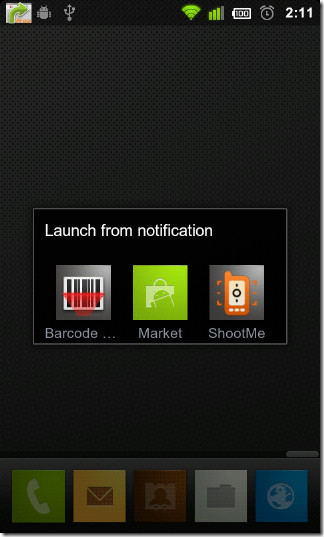
A hivatkozások hozzáadásának megkezdéséhez indítsa el az alkalmazást, váltson a Alkalmazások fülre, és koppintson a három üres (alapértelmezés szerint) nyílás egyikére, ha parancsikont szeretne hozzáadni hozzá. A regisztrált parancsikon törléséhez egyszerűen érintse meg újra, és válassza a lehetőséget Parancsikon törlése a helyi menüből. Belülről Beállítás lapon engedélyezheti vagy letilthatja az alkalmazást (Értesítési terület), váltson a két fent említett parancsikon-elrendezés között (Értesítés elrendezése) és állítsa be az alkalmazást, hogy az értesítési ikon megjelenjen az állapotsoron, ha engedélyezve van.
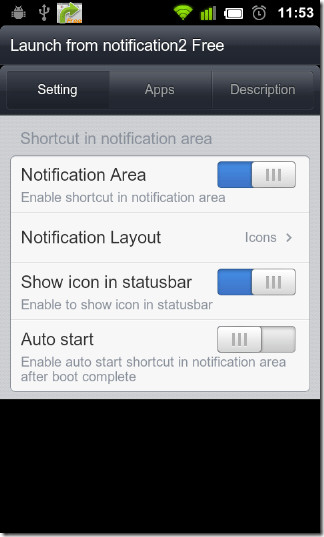
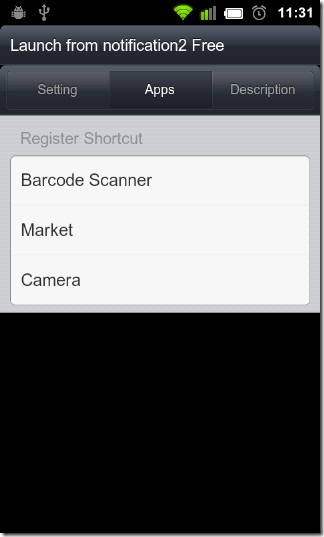
Az alkalmazás fizetett változata 1,20 USD áron akár 12 hivatkozást is felvehet az értesítési területre.
Töltse le az egyszerű parancsikópanelt Androidra
Töltse le az egyszerű parancsikópanelt Androidra (fizetett)

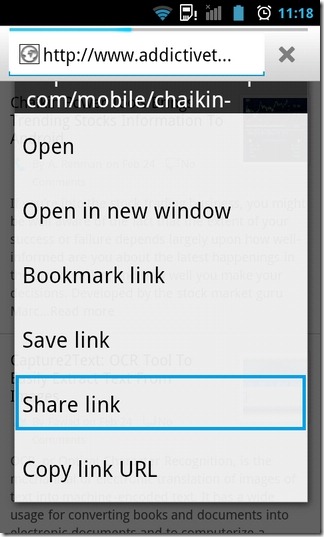
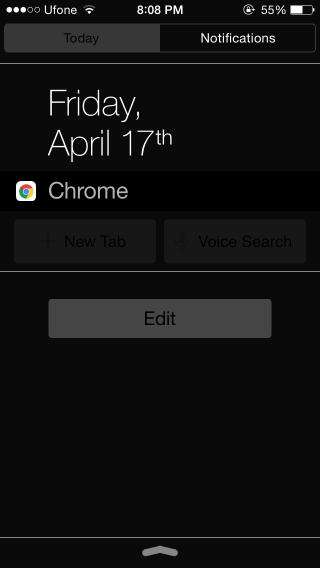

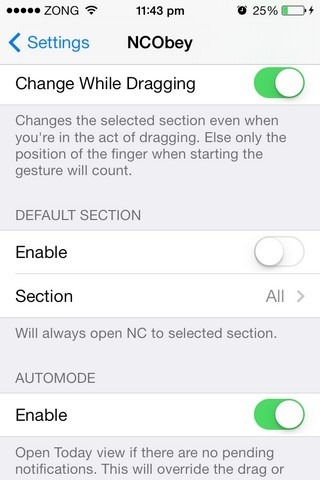








Hozzászólások